- TestFlight facilita betas internas y externas sin pedir UDID a los testers externos.
- Requiere registro en App Store Connect y aprobación de Apple para pruebas externas.
- Permite enlaces públicos para eventos y actualizaciones ágiles de builds.
- Alternativas como Firebase ayudan en betas tempranas con registro de dispositivos.

Si te interesa lanzar una app para iPhone o iPad y quieres validar que todo funciona antes de publicarla, TestFlight es la vía oficial de Apple para distribuir betas a personas reales. Permite que tu equipo, clientes y usuarios afines prueben versiones preliminares, envíen comentarios y te ayuden a cazar fallos antes del gran día.
Esta guía reúne y ordena lo esencial de varias fuentes fiables para que sepas cómo preparar tu app, invitar testers internos y externos, usar enlaces públicos en eventos, y también qué alternativas tienes para fases muy tempranas con registro de dispositivos, cómo gestionar el modo desarrollador, la confianza en apps empresariales y cómo obtener el UDID si te lo piden.
Qué es TestFlight y cómo encaja en el ciclo de pruebas
TestFlight es una plataforma creada por Apple para distribuir versiones beta y pre‑lanzamiento de apps iOS/iPadOS. Los desarrolladores suben una compilación a App Store Connect, invitan a grupos de prueba y los usuarios instalan la app con la aplicación gratuita TestFlight desde el App Store.
En el día a día, esto se traduce en que puedes probar nuevas funciones en condiciones reales, recopilar feedback, corregir errores y llegar al lanzamiento con menos sobresaltos. Es una herramienta sencilla, nativa del ecosistema de Apple y pensada tanto para pruebas internas (equipo) como externas (público seleccionado o más amplio).
Un detalle importante cuando haces pruebas con testers externos: a diferencia de otros sistemas, no necesitas el UDID del dispositivo del tester para que pueda instalar la beta. Esto agiliza muchísimo la captación de usuarios y la puesta en marcha de las pruebas.
Ahora bien, hay contrapartidas que conviene tener en cuenta: para usar TestFlight necesitas crear el registro de tu app en App Store Connect (algo que al final harás igualmente para publicar) y, si vas a invitar testers externos, Apple debe aprobar la beta. El tiempo de esa revisión no está garantizado; puede ser rápido o demorarse más de 24 horas en algunos casos.
Otro punto a considerar es que el periodo de disponibilidad de cada build en TestFlight es limitado. Por diseño, las betas caducan, lo que obliga a subir compilaciones actualizadas de forma periódica si la prueba se alarga.
- Pro clave: para testers externos no hace falta registrar el UDID del dispositivo.
- Contras habituales: registro en App Store Connect; aprobación previa de Apple para externos; no hay indicación exacta de tiempos de revisión; y el periodo de prueba de cada build es finito.
Que sea tan popular no es casual: apps muy conocidas como WhatsApp, Facebook, Uber o Instagram han utilizado TestFlight para validar funciones antes de implantarlas a lo grande. Y no solo las grandes: también es útil para desarrolladores independientes que quieren un grupo reducido y controlado de usuarios beta antes de abrir el grifo.

Requisitos y preparación previa en App Store Connect y Xcode
Antes de subir nada, necesitarás una cuenta activa en el Apple Developer Program. Es la suscripción que te abre las puertas a certificados, perfiles, App Store Connect y el resto de herramientas necesarias para compilar y distribuir.
Con la cuenta lista, define el identificador único de la app (bundle identifier). Este ID no se puede repetir entre apps: créalo en el portal de desarrolladores y úsalo en tu proyecto de Xcode para mantener todo enlazado correctamente.
En Xcode, crea el proyecto nuevo asociado a tu Apple ID y rellena la metainformación básica: número de versión, dispositivos compatibles, firma, etc. Necesitarás crear los certificados y perfiles correspondientes; en una fase inicial te hará falta, como mínimo, el perfil de Development y, para distribuir betas con TestFlight, el perfil y certificado adecuados para App Store/Ad Hoc según tu flujo de entrega. Si trabajas desde Windows, puede ser útil consultar opciones de emuladores de iPhone y iPad para probar la app en entornos alternativos.
Hecho esto, accede a App Store Connect y entra en la sección My Apps. Pulsa en el icono de añadir para crear el registro de la aplicación e introduce los datos esenciales: plataforma (iOS/iPadOS), nombre de la app, idioma principal y bundle identifier. Asegúrate de completarlo todo para poder asociar builds con normalidad.
Cuando tengas una build lista en Xcode, usa la opción distribute app para enviarla a App Store Connect. El proceso tarda un poco: cuando termine y se haya procesado, verás la build lista para activarla en TestFlight.
Para arrancar la rueda con testers internos, abre la pestaña TestFlight de tu app en App Store Connect y crea un grupo de evaluación (por ejemplo, ‘Mis evaluadores’). Tu cuenta y los usuarios de tu equipo aparecerán como candidatos a ser añadidos a ese grupo.
Añade evaluadores internos desde los usuarios de tu cuenta de desarrollador y pulsa Añadir. De inmediato, recibirán un email con una invitación a la beta. El proceso para ellos es simple: instalar TestFlight desde el App Store, abrir la invitación y canjearla.
En la aplicación TestFlight del iPhone o iPad, el tester puede tocar su foto de perfil para abrir Ajustes y, dentro, usar la opción Canjear para introducir el código que acompaña a la invitación si fuera necesario. Hecho esto, ya podrá descargar e instalar la app desde TestFlight.
- Si en App Store Connect aparece un aviso en amarillo al activar pruebas internas, revísalo y resuélvelo para desbloquear el test.
- En algunos flujos verás una confirmación del tipo ‘No’ para continuar sin cambios no deseados y, después, podrás iniciar las pruebas internas.
Si prefieres una lista rápida del flujo básico dentro de iTunes Connect/App Store Connect, sería algo así: entra en TestFlight, resuelve cualquier aviso, inicia pruebas internas, añade probadores (internos o externos), confirma el envío de la invitación, el probador recibe un email con código y un enlace a TestFlight, canjea el código en la app y ejecuta la beta en su dispositivo.
Cuando las pruebas concluyan y estés conforme, regresa a la ficha de la app para completar todos los metadatos que Apple exige y envíala a revisión para su publicación. Si necesitas ayuda específica, siempre puedes contactar con el soporte de Apple.
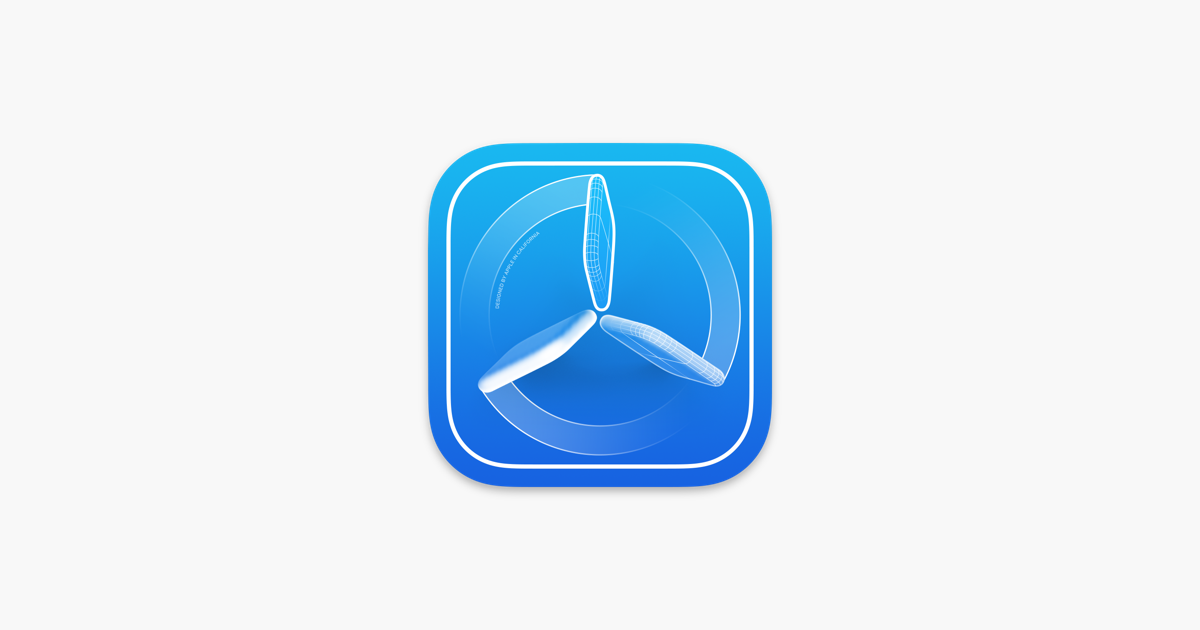
Pruebas internas y externas, distribución en eventos y gestión del ciclo de betas
TestFlight contempla dos escenarios de distribución. Por un lado, los testers internos, que son miembros de tu equipo con acceso a App Store Connect; por otro, los testers externos, a quienes invitas por email o enlace y requieren aprobación de Apple antes de poder instalar la beta.
Los límites también difieren: puedes tener hasta 100 personas como testers internos y, en el ámbito externo, hasta 10.000 usuarios. La validación de Apple para externos es un control previo que revisa que la app beta no tenga problemas graves ni incumpla políticas.
En la práctica, invitar externos es tan simple como enviar la invitación por correo desde App Store Connect. Al recibirla, el tester instala la app TestFlight, abre el email y toca ‘Ver en TestFlight’ para asociar la beta a su dispositivo. La primera vez, deberá aceptar los términos y condiciones de TestFlight.
Una vez instalada, verás la app en la pantalla de inicio con un punto naranja, que ayuda a distinguir las betas de las apps publicadas en el App Store. Desde TestFlight, el usuario puede volver a abrir la ficha para enviar comentarios o aceptar actualizaciones de builds.
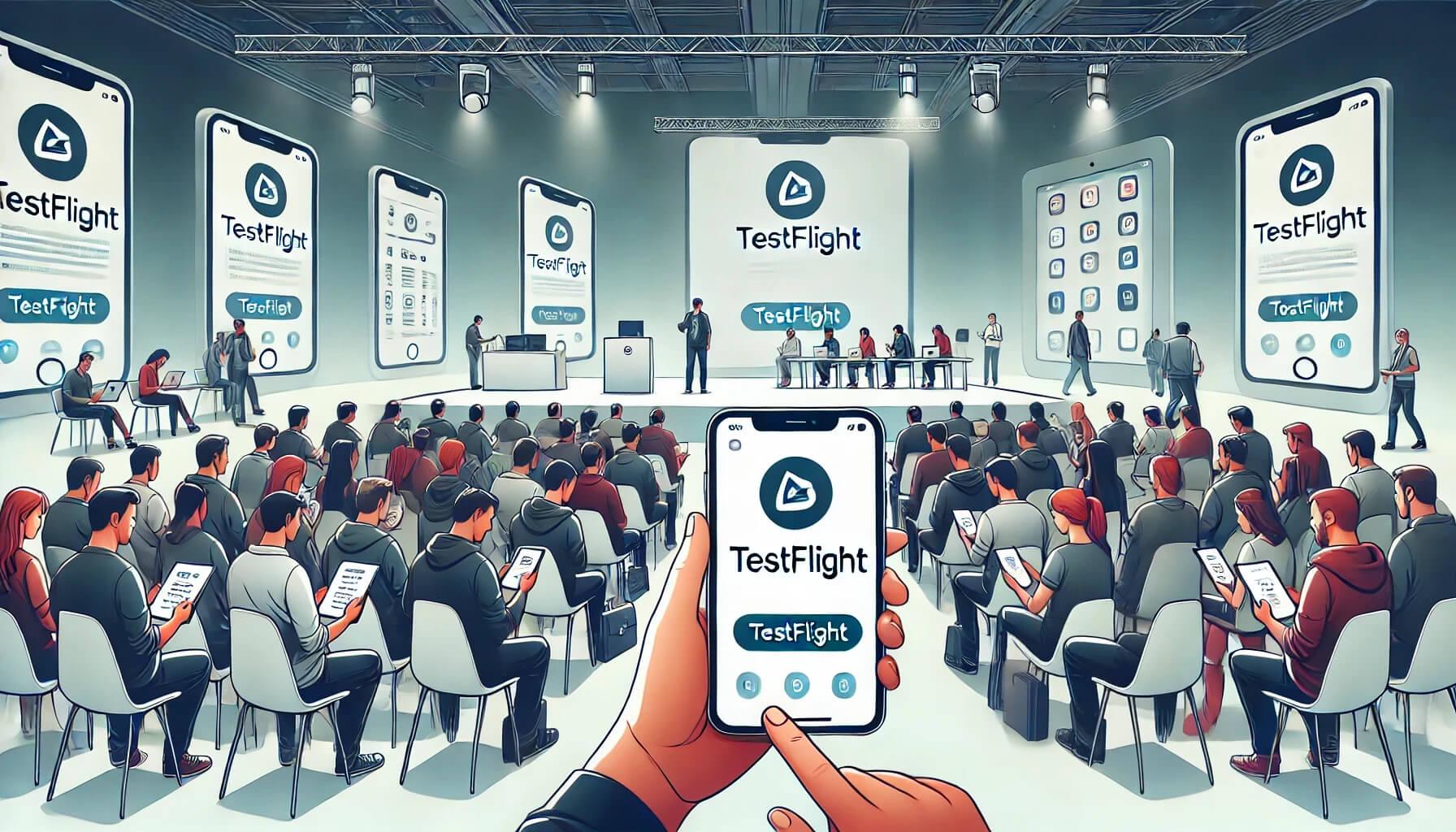
TestFlight en eventos y casos de uso de enlace público
Para ferias, conferencias o lanzamientos, TestFlight permite impulsar una distribución rápida y controlada mediante enlaces públicos. Es ideal en convocatorias de pocos días, porque evitas la publicación definitiva y puedes llegar a muchos asistentes sin fricción.
- Preparación: registra la app, sube la build a App Store Connect y habilita TestFlight.
- Configuración: define grupos de usuarios externos o usa un enlace público que puedas compartir por email, QR, redes o documentación.
- Feedback en directo: los asistentes instalan TestFlight y la beta, y envían comentarios durante el evento.
- Actualizaciones: si subes nuevas builds, TestFlight notifica y facilita la instalación de versiones al vuelo sin complicaciones.
Entre los beneficios para este escenario están la distribución masiva con control de acceso, la posibilidad de mantener la confidencialidad previa al lanzamiento final y la facilidad para iterar versiones durante esos días señalados. En muchos eventos, la app ni siquiera se publica después: cumple su función en beta y listo.
Alternativa para betas muy tempranas: Firebase App Distribution
En fases iniciales, cuando aún no quieres pasar por TestFlight o necesitas registrar dispositivos por UDID, Firebase App Distribution es una buena alternativa. El proceso está pensado para facilitar que el tester habilite el uso de su identificador de dispositivo y el desarrollador genere una build compatible con ese UDID.
El flujo típico es así: el tester proporciona un email de Gmail para recibir la invitación, abre el correo en Safari en el dispositivo iOS y toca Get Started. Inicia sesión con su cuenta de Google, acepta la invitación y, ya en la página de la app, pulsa Register device.
Al registrarse, el usuario descarga e instala un perfil de configuración desde Ajustes para que Firebase obtenga el UDID. Con ese dato, el desarrollador añade el dispositivo a la firma y genera una nueva compilación. Cuando se sube la build, Firebase envía una notificación y el tester instala la app desde el portal de App Distribution.
Distribución empresarial (Enterprise) y confianza del desarrollador
Si tu organización usa distribución empresarial para uso interno, iOS pedirá explícitamente que confíes en el desarrollador antes de abrir la app por primera vez. Es un control de seguridad que evita ejecuciones no autorizadas de software interno.
- Abre la app y acepta el aviso que indica que no se ha establecido la confianza para ese desarrollador.
- Entra en Ajustes > General > Gestión de perfiles y dispositivos.
- En Aplicación empresarial, toca el nombre del perfil del desarrollador.
- Pulsa Confiar para autorizar la ejecución de las apps firmadas por esa entidad.
Modo desarrollador en iOS: cuándo activarlo y cómo
iOS incluye un Modo desarrollador que desbloquea opciones pensadas para la instalación y depuración de apps en desarrollo o beta. Viene desactivado por defecto para proteger al usuario y reducir superficie de ataque.
Actívalo solo cuando lo necesites: ve a Ajustes > Privacidad y Seguridad > Modo desarrollador, enciéndelo, reinicia el dispositivo y confirma la activación al volver. Cuando acabes, es recomendable desactivarlo y reiniciar de nuevo.
Si la opción no aparece, conecta el dispositivo al Mac, abre Xcode y entra en Window > Devices and Simulators. Selecciona el dispositivo; tras configurarse, suele quedar visible la opción Modo desarrollador en Ajustes para que puedas activarla.
Cómo obtener el UDID del iPhone o iPad
Aunque TestFlight para testers externos no lo requiere, hay situaciones (por ejemplo, con Firebase o distribuciones ad hoc) en las que te pedirán el UDID (Identificador Único de Dispositivo).
En Mac, conecta el dispositivo y abre Finder: en la sección del dispositivo, haz clic sobre la información mostrada (batería/almacenamiento). Al primer clic verás número de serie y modelo, y al siguiente aparecerán el UDID y el EID. Con iTunes el proceso es similar.
En Windows, conecta el dispositivo, abre iTunes y toca el icono del dispositivo. Pulsa sobre el número de serie para alternar la información; al primer clic se muestra el UDID. Copia ese valor si te lo solicitan.
Pequeños detalles que marcan la diferencia
Si gestionas muchos testers, recuerda que algunas betas tienen cupos limitados y, cuando se llenan, los nuevos usuarios no podrán acceder. Asimismo, si tu build caduca, tendrás que subir una nueva versión para mantener viva la prueba.
De cara a la comunicación: enviar instrucciones claras con el enlace de TestFlight, recordar que la app se distingue por un punto naranja y explicar cómo enviar feedback desde la propia app de TestFlight, suele reducir fricción y dudas.
Cuando cierres la ronda de pruebas, vuelve a App Store Connect para completar todos los campos obligatorios de la ficha (descripciones, capturas, clasificación por edades, etc.) y envía a revisión. Si algo se atasca o necesitas una mano, el soporte de Apple está para ayudarte.
Con todo lo anterior tienes una visión de principio a fin: requisitos, alta de la app, activación de TestFlight, invitaciones internas y externas, uso en eventos con enlace público, alternativa con registro de UDID, confianza empresarial, modo desarrollador y obtención del UDID. Organiza bien los pasos, comunica claro a tus testers y mantén un ritmo de builds acorde a la caducidad de las betas. Así, llegarás al lanzamiento con más confianza y menos sorpresas. ¡Felices pruebas!
Redactor apasionado del mundo de los bytes y la tecnología en general. Me encanta compartir mis conocimientos a través de la escritura, y eso es lo que haré en este blog, mostrarte todo lo más interesante sobre gadgets, software, hardware, tendencias tecnológicas, y más. Mi objetivo es ayudarte a navegar por el mundo digital de forma sencilla y entretenida.
